Реклама
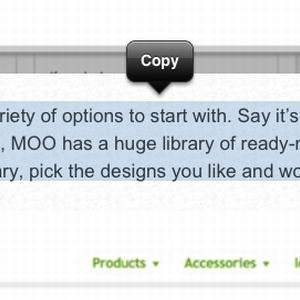 Постоји нешто у вези технологије коју сматрам заиста фасцинантном. Што софистицираније све постаје, то се стварају тривијалнији проблеми. Кад сам користио моју поуздану Нокиа 6070, нисам имао жељу или потребу да копирам и лепим ствари са радне површине на свој телефон. Мој телефон и радна површина су две различите целине, нисам ни сањао да могу копирати и залепити нешто са радне површине и да се то одмах појави на мом телефону.
Постоји нешто у вези технологије коју сматрам заиста фасцинантном. Што софистицираније све постаје, то се стварају тривијалнији проблеми. Кад сам користио моју поуздану Нокиа 6070, нисам имао жељу или потребу да копирам и лепим ствари са радне површине на свој телефон. Мој телефон и радна површина су две различите целине, нисам ни сањао да могу копирати и залепити нешто са радне површине и да се то одмах појави на мом телефону.
Али онда су се појавили паметни телефони. Ови уређаји су такви оштроуман, стварно желите да урадите све са њима. И ту је створен тривијални проблем - како да копирам и залепи део текста, везу или слику са радне површине на свој телефон или обрнуто?
Многи људи користе е-пошту за то. То је прилично брзо и лако, али ствара неред у вашем поштанском сандучићу. Такође можете да користите апликацију као што су Еверноте или Пастебот, али последња није доступна за Виндовс, а обе захтевају да преузмете апликацију. Па зар не постоји други начин да се испуни тако тривијални задатак? Па, верујем да сам га нашао!
Хоппер
Хоппер је веб апликација која вам омогућава да лако копирате и залепите нешто на радну површину или телефон и да му одмах приступите и на другом уређају. Не постоји ниједна нативна апликација за преузимање; постоји само редовна веб верзија и верзија оптимизована за иОС (нажалост, још није Андроид).
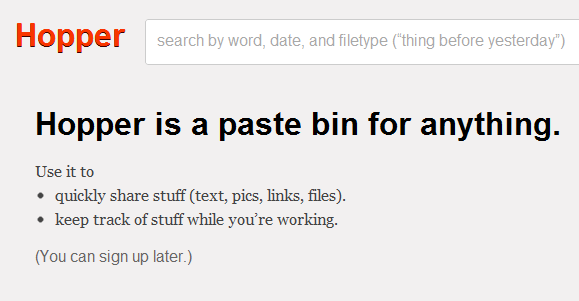
Хоперу можете да приступите са радне површине или иОС уређаја тако што ћете усмерити прегледач на гетхоппер.цом. Не треба вам налог да бисте залепили ствари, али очигледно ћете се морати пријавити ако желите да се ваше ствари синхронизују између уређаја.
Спремник на рачунару
Да бисте почели да користите Хоппер, приступите веб сајт и отворите налог. Можете се пријавити помоћу Фацебоока или Твиттера или једноставно створити јединствени Хоппер налог. Сада ћете видети своју Хоппер плочу на коју можете додавати ставке лепљењем из међуспремника, повлачењем с било којег места на рачунару (само Фирефок и Цхроме) или коришћењем обележивача Хоппер.
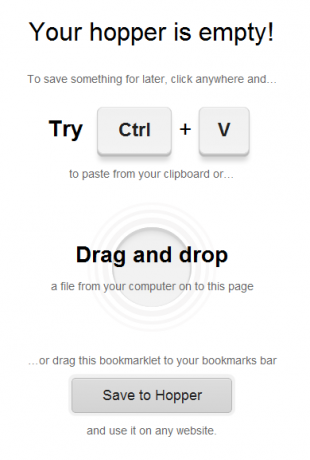
Да бисте користили обележивач, превуците га на траку са алаткама маркера, а затим га користите да бисте сачували читаве веб странице са прегледача у Хоппер. Можете лако да додате слике, текст, везе, датотеке и веб странице. Све што додате, одмах ће бити доступно на вашем иОС уређају. Управо тако. Сваки предмет такође добија свој линк који можете користити за дељење ако желите. Да бисте копирали везу, само је морате кликнути на њу. Аутоматски ће се копирати у ваш међуспремник.
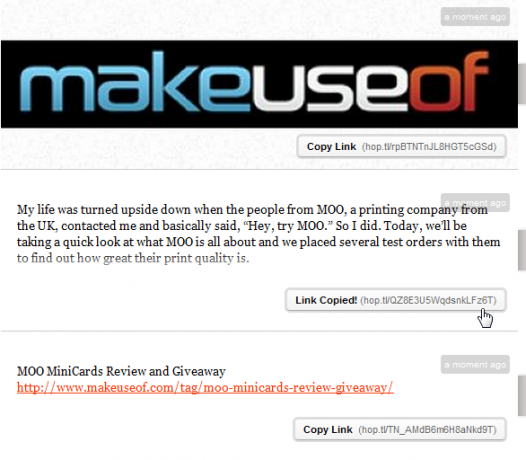
Свакој ставци можете додати и белешке. Кликните на икону за уређивање са десне стране и дајте ставки име или опис. Они ће вам помоћи да запамтите шта је то што додајете многе ставке. Такође можете претражити своје ставке по кључним речима, датуму и називу датотека.
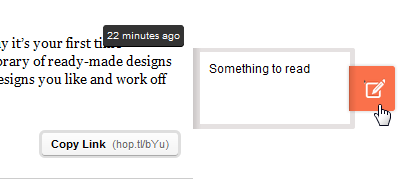
Када кликнете на икону за уређивање, добићете и дугме за брисање. Тхе “Направите приватну / скраћујте везу“Дугме„ пребацује се између врло кратког УРЛ-а који можете видети на снимку екрана и дужег УРЛ-а који можете видети на екранима изнад.
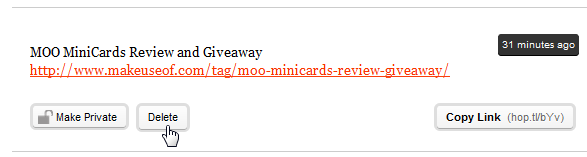
Интерфејс је врло једноставан и ствари је стварно лако додавати и брисати. У ствари је тако лепо, да сам у пола искушења да то једноставно искористим да задржим ствари које желим да се сетим. Али идемо до стварне тачке - приступите свему овоме на вашем иОС уређају.
Спремник на иОС уређају
ИОС интерфејс је веома сличан ономе што сте управо видели, са неколико подешавања за интерфејс осетљив на додир. Да бисте видели све што сте спремили, идите на гетхоппер.цом на прегледачу вашег уређаја. Прво што би требало да урадите је да се пријавите, како бисте могли да прегледате све ставке које сте додали.
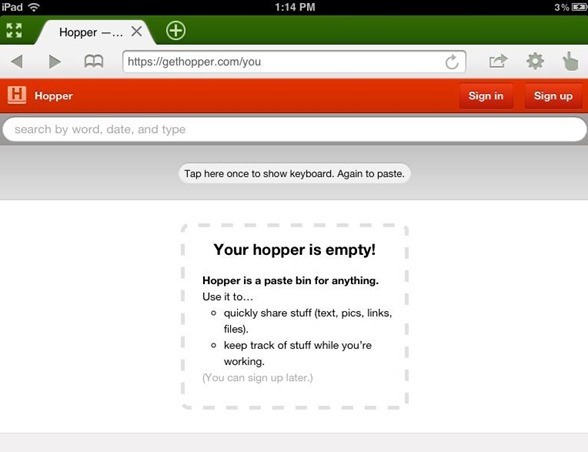
Након пријаве, све ваше ставке ће се појавити, баш онако како сте их додали. Можете да прегледате све њих и, наравно, додате нове.
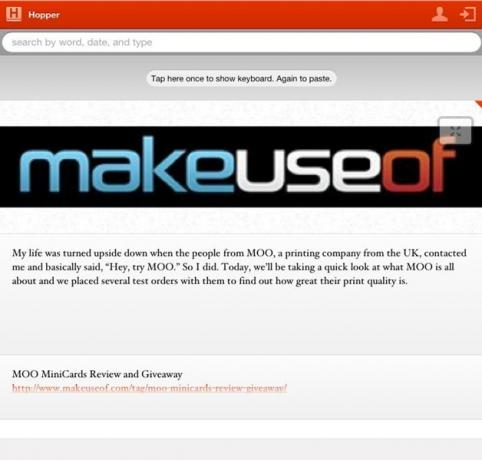
Рецимо да сте наишли и пронашли део текста који стварно требате да имате на радној површини. Да бисте додали нови став, тапните на сиву област изнад вас и ставите је у њу (или је упишите). Можете га чак користити и за прављење белешки, уписивање директно у Хоппер-ов интерфејс. Ваш нови артикал ће одмах бити синхронизован. Нема потребе за освежавањем.
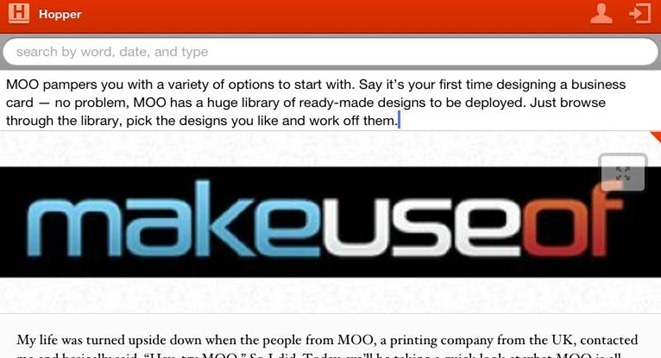
Као и у редовној веб верзији, можете да додате напомене, добијете везу и обришете ставке. Да бисте додали напомену, клизните прстом по ставци с лева на десно. Ставка ће се преврнути, што вам омогућава да унесете напомену. Да бисте приступили другим опцијама за уређивање, клизните прстом по ставци с десне налево. Ово ће открити дугме за брисање и везу.
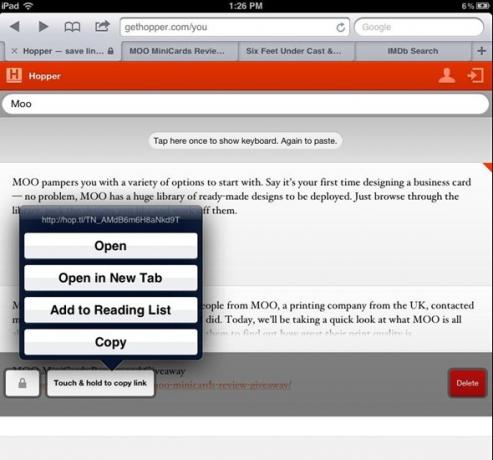
Из неког разлога, „Додирните и задржите за копирање везе“Дугме је радило и искључило се за мене. Нисам сигуран да ли је ово проблем са интерфејсом апликације или са мојим иПадом. У сваком случају, када је то успјело, дало ми је неколико опција за ствари које могу учинити својом везом, укључујући додавање на мој попис за читање.
И овде можете претраживати своје предмете. Када извршите претрагу, резултати ће приказати страну напомена ваших ставки, а не саме ставке. Ако нисте додали напомене свим ставкама, ово може изгледати мало чудно. Из тог разлога се препоручује додавање напомена свим ставкама, али увек их можете пребацити на десну страну и видети о чему се ради.
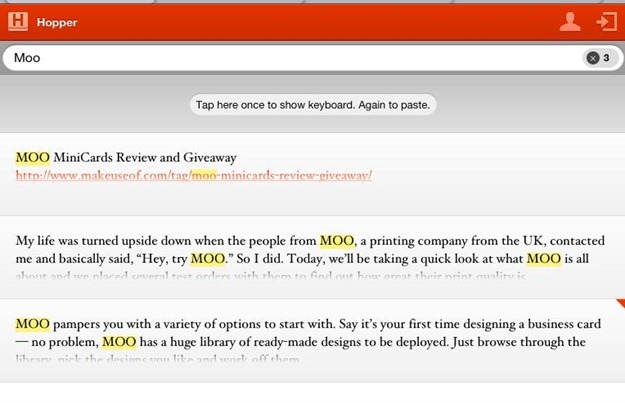
Спремник је прилично нов производ, а још никако није савршен. Мобилна верзија и даље захтева неки посао, али дефинитивно је посао обављен. Све у свему, Хоппер решава прилично горући проблем и то чини на гладак и једноставан за употребу, што ће вам помоћи да уклоните неред и са уређајем и са поштанским сандучићем.
Шта мислиш о Хоперу? Имате ли бољи начин копирања и лепљења између рачунара и иПхонеа? Поделите у коментарима!
Иаара (@иланцет) је слободни писац, технолошки блогер и љубитељ чоколаде, који је такође биолог и пуни штребер.


